今天给大家分享的是在数据分析中很重要的一环,也就是描述统计。在百科的解释中,描述统计是通过图表或数学方法,对数据资料进行整理、分析,并对数据的分布状态、数字特征和随机变量之间关系进行估计和描述的方法。描述统计分为集中趋势分析和离中趋势分析和相关分析三大部分。在这三个部分当中,集中趋势主要是靠数据当中的平均数、中数、众数等统计指标来表示。离中趋势主要是靠数据当中的四分差、平均差、方差和标准差等统计指标来进行研究。最后一个相关分析之前有跟大家介绍过,主要是看数据之间是否存在统计学上的关联性并进行分析和研究。
我们今天主要是介绍一下针对我们的数据如何用EXCEL进行描述统计分析。我们先来看一下我们今天需要用到的数据:
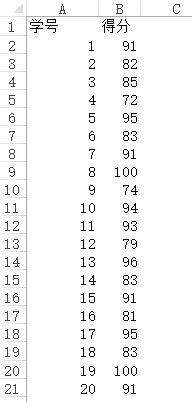
如上图所示,为某班级期中考试部分同学考试成绩,现在我们需要针对这部分同学成绩进行描述统计分析。
一般来说,样本数据分布区间、标准差等都是描述样本数据范围及波动大小的统计量,但是如果我们直接进行计算会较为繁琐。因为这些都是描述样本数据的常用变量,所以我们直接使用
Excel 数据分析中的“描述统计”就可以直接得出我们需要的结果。
在开始的时候,我们需要在数据栏中的分析模块里选择数据分析(如果大家的EXCEL中没有此模块需要单独添加,在之前最早的文章中有给大家分享过如何进行添加)。在弹出的数据分析框中选择描述统计即可弹出描述统计分析界面:








 最低0.47元/天 解锁文章
最低0.47元/天 解锁文章














 9947
9947











 被折叠的 条评论
为什么被折叠?
被折叠的 条评论
为什么被折叠?








